Cara menghapus file terbaru dari menu start di windows 11
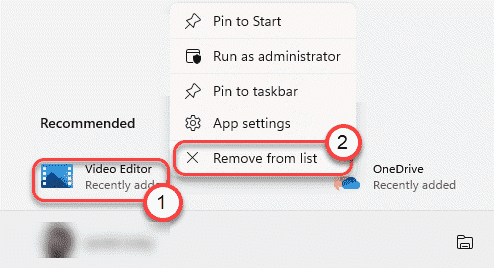
- 774
- 153
- Daryl Hermiston DVM
Perubahan terbesar yang telah menentukan tampilan Windows 11 adalah menu awal yang semuanya baru. Setiap kali Anda mengetuk tombol Windows di keyboard Anda, itu akan menampilkan aplikasi dan file terbaru di layar. Sekarang, bagaimana jika Anda tidak ingin melihat file terbaru di layar menu start? Atau, jika Anda ingin menghapus file tertentu dari menu start? Cukup melalui artikel ini dan Anda dapat menghapus file terbaru dari menu start dalam waktu singkat sama sekali.
Cara menonaktifkan item terbaru di menu start?
Anda dapat dengan mudah menghapus bagian file terbaru dari menu start dengan pengaturan pengaturan sederhana.
1. Pada awalnya, tekan Kunci Windows+i kunci bersama.
2. Kemudian, klik pada “Personalisasi"Pengaturan.
3. Di sisi kanan, ketuk “Awal"Pengaturan.
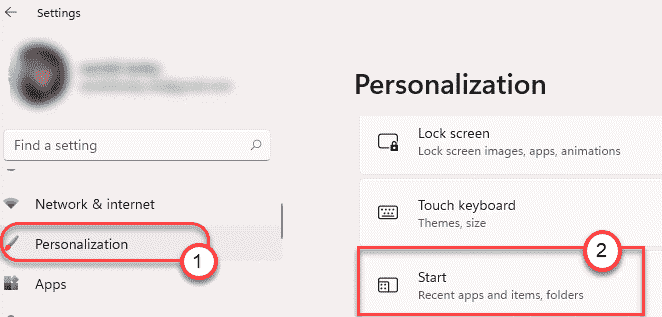
4. Lalu, di sisi yang sama, cukup beralih "Tampilkan item yang baru dibuka di start, lompat list, dan File Explorer"Pengaturan ke"Mati“.
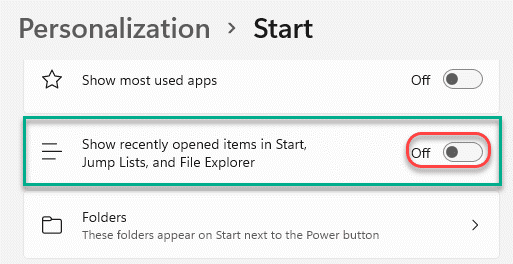
Tutup saja jendela Pengaturan. Buka menu mulai dan Anda akan melihat file yang disarankan telah muncul di menu start.
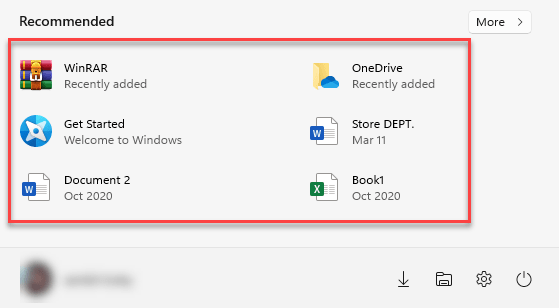
Tunjukkan/sembunyikan folder tambahan di awal
Anda juga dapat beralih ke folder tambahan dari tampil atau menghilang di menu start.
1. Pada awalnya, buka pengaturannya.
2. Lalu, pergi ke sini, seperti sebelumnya -
Personalisasi> Mulai
3. Sekarang, gulir ke bawah dan klik "Folder“.
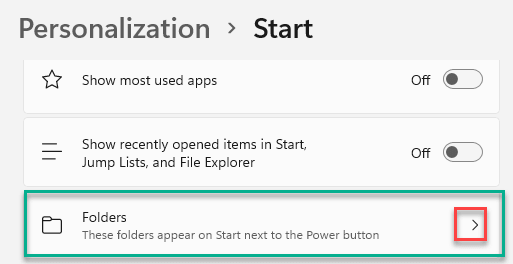
4. Selanjutnya, beralih 'Pada'Tombol di samping item tertentu yang Anda inginkan di menu mulai.
5. Demikian pula, matikan 'folder' yang tidak ingin Anda lihat di menu start.
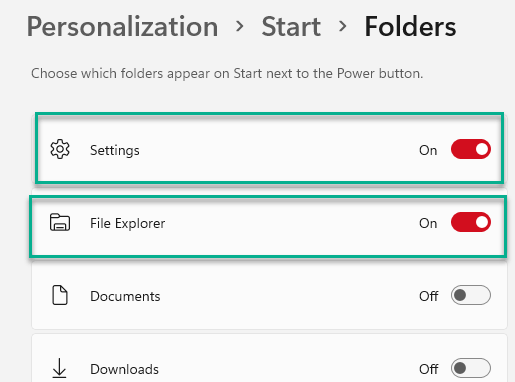
Tutup pengaturan.
Menu Mulai Baru akan muncul seperti ini di menu Mulai Anda -
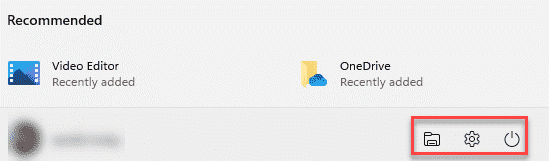
Cara menghapus dokumen penting Anda di Direkomendasikan
Sekarang, bagaimana jika Anda ingin menghapus beberapa folder atau file tertentu dari tidak muncul di halaman menu start? Ada juga cara sederhana untuk melakukannya. Dengan cara ini, Anda bisa
1. Cukup ketuk Windows ikon untuk membuka menu start.
2. Pada menu start, klik kanan pada item tertentu yang ingin Anda hapus dan klik "Hapus dari daftar“.
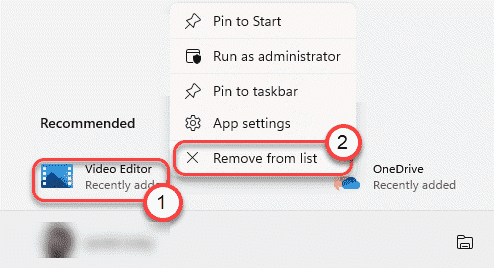
Ulangi prestasi yang sama untuk item lain yang tidak Anda inginkan di layar menu mulai.
Cara menghapus file onedrive dari menu start
Windows 11 mengintegrasikan lebih banyak fitur online daripada versi sebelumnya, meletakkan file onedrive hanya dua klik jauhnya. Anda dapat menemukan file OneDrive Anda dari menu start. Tetapi, jika Anda ingin menyembunyikan beberapa file pribadi tertentu, cukup ikuti langkah -langkah ini -
1. Pada awalnya, klik ikon Mulai di Taskbar.
2. Untuk melihat file OneDrive tambahan, klik pada “Lebih>”Di sisi kiri 'Direkomendasikan'Tab.

3. Ini akan menunjukkan kepada Anda daftar file OneDrive.
4. Hanya, klik kanan pada file tertentu dan klik pada “Hapus dari daftar”Untuk menghapus item dari daftar.
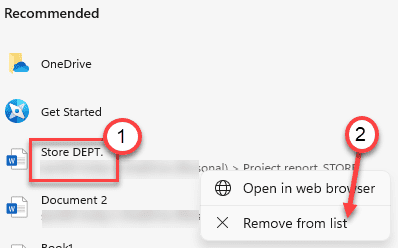
Ini akan menghapus file tertentu dari menu start.
Itu dia! Anda dapat mempersonalisasikan menu mulai sesuai keinginan Anda.
- « Cara memperbaiki respons file simpan lambat di windows 11/10
- Cara mengaktifkan/menonaktifkan secara otomatis menyembunyikan taskbar di windows 11 »

